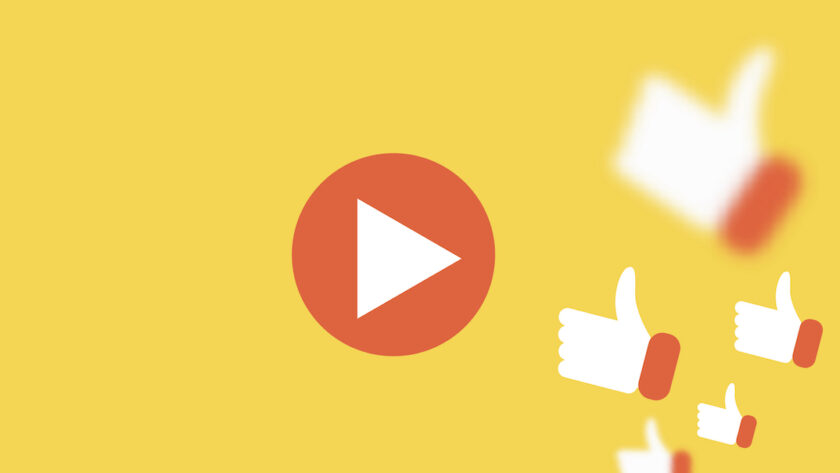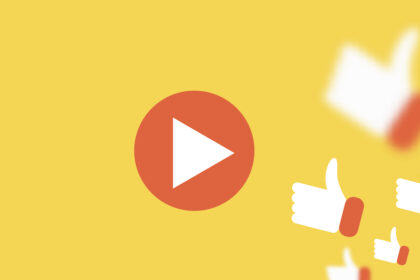Pour optimiser son PC pour les jeux, il est important de prendre en compte plusieurs éléments tels que la configuration matérielle, les pilotes à jour et les paramètres de jeu. Voici quelques astuces simples pour améliorer les performances de votre ordinateur et profiter pleinement de vos jeux préférés.
MISE À JOUR DES PILOTES GRAPHIQUES ET SONORES
Si vous êtes un joueur passionné, vous savez à quel point il est important d’avoir un ordinateur performant pour profiter pleinement de vos jeux préférés. Cependant, même si vous avez un ordinateur puissant, il est possible que certains jeux ne fonctionnent pas correctement ou qu’ils soient lents. Dans cet article, nous allons vous expliquer comment optimiser votre PC pour les jeux en mettant à jour les pilotes graphiques et sonores.
Les pilotes sont des logiciels qui permettent à votre ordinateur de communiquer avec le matériel installé. Les pilotes graphiques et sonores sont particulièrement importants pour les joueurs car ils affectent directement la qualité visuelle et sonore des jeux. Si ces pilotes ne sont pas à jour, cela peut entraîner des problèmes tels que des plantages du jeu, des ralentissements ou une qualité visuelle médiocre.
La première étape pour optimiser votre PC pour les jeux consiste donc à mettre à jour les pilotes graphiques et sonores. Pour ce faire, vous devez tout d’abord identifier le modèle de votre carte graphique et de votre carte son. Vous pouvez trouver cette information dans le gestionnaire de périphériques de Windows ou en utilisant un logiciel spécialisé tel que CPU-Z.
Une fois que vous avez identifié le modèle de vos cartes graphique et sonore, rendez-vous sur le site web du fabricant pour télécharger les derniers pilotes disponibles. Assurez-vous de télécharger la version appropriée pour votre système d’exploitation (Windows 10, 8 ou 7) et la version de votre carte (32 bits ou 64 bits).
Une fois que vous avez téléchargé les nouveaux pilotes, installez-les en suivant les instructions fournies. Il est important de noter que vous devez désinstaller les anciens pilotes avant d’installer les nouveaux. Pour ce faire, rendez-vous dans le gestionnaire de périphériques, cliquez avec le bouton droit de la souris sur votre carte graphique ou sonore et sélectionnez « Désinstaller ». Redémarrez ensuite votre ordinateur avant d’installer les nouveaux pilotes.
Après avoir installé les nouveaux pilotes, redémarrez à nouveau votre ordinateur pour que les modifications prennent effet. Vous devriez maintenant remarquer une amélioration significative de la qualité visuelle et sonore des jeux, ainsi qu’une réduction des ralentissements et des plantages.
Il est également important de noter que vous devriez mettre à jour régulièrement vos pilotes graphiques et sonores pour assurer une performance optimale de votre PC pour les jeux. Les fabricants publient souvent des mises à jour pour corriger des bugs ou améliorer la compatibilité avec certains jeux.
En conclusion, si vous êtes un joueur passionné, il est essentiel d’optimiser votre PC pour profiter pleinement de vos jeux préférés. La mise à jour régulière des pilotes graphiques et sonores est l’une des étapes clés pour assurer une performance optimale de votre ordinateur. En suivant ces conseils simples, vous pouvez améliorer considérablement la qualité visuelle et sonore de vos jeux tout en évitant les problèmes courants tels que les ralentissements et les plantages.
NETTOYAGE DU DISQUE DUR ET SUPPRESSION DES FICHIERS INUTILES
Lorsque vous êtes un joueur passionné, il est essentiel d’avoir un ordinateur qui fonctionne de manière optimale pour pouvoir profiter pleinement de vos jeux préférés. Cependant, avec le temps, votre PC peut accumuler des fichiers inutiles et des programmes obsolètes qui peuvent ralentir considérablement ses performances. Dans cet article, nous allons discuter de la première étape cruciale pour optimiser votre PC pour les jeux : le nettoyage du disque dur et la suppression des fichiers inutiles.
Tout d’abord, commençons par comprendre ce qu’est un disque dur. Le disque dur est l’endroit où sont stockées toutes les données de votre ordinateur, y compris vos jeux préférés. Au fil du temps, ces données peuvent s’accumuler et ralentir considérablement les performances de votre ordinateur. C’est pourquoi il est important de nettoyer régulièrement votre disque dur pour vous assurer que tout fonctionne correctement.
La première étape consiste à supprimer tous les fichiers inutiles que vous avez accumulés au fil du temps. Cela peut inclure des fichiers temporaires créés par des programmes ou des mises à jour système obsolètes qui ne sont plus nécessaires. Pour supprimer ces fichiers, vous pouvez utiliser l’utilitaire Nettoyage de disque intégré à Windows.
Pour accéder à l’utilitaire Nettoyage de disque, cliquez sur le bouton Démarrer et tapez « Nettoyage de disque » dans la barre de recherche. Sélectionnez ensuite le lecteur que vous souhaitez nettoyer (généralement le lecteur C:) et cliquez sur OK. L’utilitaire commencera alors à analyser votre disque dur pour trouver tous les fichiers inutiles.
Une fois l’analyse terminée, vous verrez une liste de fichiers que vous pouvez supprimer en toute sécurité. Cochez simplement les cases des fichiers que vous souhaitez supprimer et cliquez sur OK. L’utilitaire Nettoyage de disque supprimera ensuite tous les fichiers sélectionnés, ce qui libérera de l’espace sur votre disque dur et améliorera les performances de votre ordinateur.
Outre l’utilitaire Nettoyage de disque, il existe également d’autres programmes tiers que vous pouvez utiliser pour nettoyer votre disque dur. CCleaner est un excellent exemple de programme gratuit qui peut nettoyer efficacement votre PC en supprimant les fichiers inutiles et en réparant les erreurs du registre.
En plus de la suppression des fichiers inutiles, il est également important de désinstaller tous les programmes obsolètes ou indésirables que vous avez installés sur votre ordinateur. Pour désinstaller un programme, accédez au Panneau de configuration et sélectionnez « Programmes et fonctionnalités ». Vous verrez alors une liste complète des programmes installés sur votre ordinateur. Sélectionnez le programme que vous souhaitez désinstaller et cliquez sur Désinstaller.
Enfin, n’oubliez pas d’effectuer régulièrement des mises à jour système pour garantir que votre PC dispose des dernières fonctionnalités et correctifs de sécurité. Les mises à jour peuvent aider à améliorer les performances globales de votre ordinateur en corrigeant les bogues et en optimisant le système d’exploitation.
En conclusion, le nettoyage régulier de votre disque dur et la suppression des fichiers inutiles sont essentiels pour optimiser les performances de votre PC pour les jeux. En utilisant l’utilitaire Nettoyage de disque intégré à Windows ou un programme tiers comme CCleaner, vous pouvez facilement supprimer tous les fichiers inutiles et désinstaller les programmes obsolètes pour libérer de l’espace sur votre disque dur. N’oubliez pas également d’effectuer régulièrement des mises à jour système pour garantir que votre ordinateur fonctionne toujours de manière optimale.
AJOUT DE MÉMOIRE RAM SUPPLÉMENTAIRE
Si vous êtes un joueur passionné, vous savez probablement à quel point il est important d’avoir un ordinateur performant pour profiter pleinement de vos jeux préférés. Cependant, même si vous avez investi dans un ordinateur haut de gamme, il est possible que vous rencontriez des problèmes de performance lors de l’exécution de certains jeux. Heureusement, il existe plusieurs moyens d’optimiser votre PC pour les jeux et l’un des plus efficaces est d’ajouter de la mémoire RAM supplémentaire.
La mémoire RAM (Random Access Memory) est une forme de stockage temporaire utilisée par votre ordinateur pour stocker les données en cours d’utilisation. Plus votre ordinateur dispose de mémoire RAM, plus il peut traiter rapidement les informations et exécuter des tâches simultanées sans ralentir. Cela signifie que si vous ajoutez de la mémoire RAM supplémentaire à votre PC, vous pouvez améliorer considérablement ses performances lorsqu’il s’agit de jouer à des jeux.
Le premier pas pour ajouter de la mémoire RAM supplémentaire consiste à déterminer combien vous avez actuellement installé sur votre ordinateur. Pour ce faire, cliquez sur le bouton Démarrer et tapez « Informations système » dans la barre de recherche. Cliquez ensuite sur l’option « Informations système » qui apparaît dans les résultats. Dans la fenêtre qui s’ouvre, recherchez l’option « Mémoire installée (RAM) » sous « Résumé du système ». Vous devriez voir le montant total de mémoire RAM installée sur votre ordinateur.
Une fois que vous avez déterminé combien de mémoire RAM vous avez actuellement, vous pouvez décider combien vous devez ajouter. En général, la plupart des jeux modernes nécessitent au moins 8 Go de mémoire RAM pour fonctionner correctement. Si vous avez déjà 8 Go ou plus, il est peu probable que l’ajout de plus de mémoire RAM améliore considérablement les performances de votre ordinateur. Cependant, si vous avez moins de 8 Go, il est fortement recommandé d’ajouter plus de mémoire RAM.
L’ajout de mémoire RAM supplémentaire à votre PC est relativement simple et peut être fait en quelques étapes simples. Tout d’abord, éteignez complètement votre ordinateur et débranchez-le du secteur. Ouvrez ensuite le boîtier de votre ordinateur en retirant les vis qui le maintiennent fermé. Recherchez les emplacements vides pour la mémoire RAM sur la carte mère (vous devriez voir des clips métalliques sur les côtés). Insérez doucement la nouvelle barrette de mémoire dans l’emplacement vide jusqu’à ce qu’elle s’enclenche en place.
Une fois que vous avez ajouté la nouvelle barrette de mémoire RAM, remettez le boîtier en place et serrez les vis pour le maintenir fermé. Rebranchez ensuite votre ordinateur et allumez-le pour vérifier que tout fonctionne correctement. Vous pouvez vérifier si votre ordinateur a reconnu la nouvelle barrette en cliquant à nouveau sur « Informations système » et en regardant sous « Mémoire installée (RAM) ».
En conclusion, l’ajout de mémoire RAM supplémentaire à votre PC est un moyen simple et efficace d’optimiser ses performances pour les jeux. Si vous êtes un joueur passionné, il est fortement recommandé d’investir dans plus de mémoire RAM pour garantir que votre ordinateur peut gérer les jeux modernes sans ralentissement ni décalage. Avec quelques étapes simples, vous pouvez ajouter de la mémoire RAM supplémentaire à votre PC et profiter pleinement de vos jeux préférés.
INSTALLATION D’UN SSD POUR UN DÉMARRAGE PLUS RAPIDE
Lorsque vous jouez à des jeux sur votre ordinateur, il est important d’avoir un système rapide et efficace pour une expérience de jeu optimale. L’un des moyens les plus simples et les plus efficaces d’optimiser votre PC pour les jeux est d’installer un SSD (Solid State Drive) pour un démarrage plus rapide.
Tout d’abord, qu’est-ce qu’un SSD? Un SSD est un type de stockage de données qui utilise des puces mémoire flash plutôt que des disques magnétiques rotatifs comme les disques durs traditionnels. Les SSD sont beaucoup plus rapides que les disques durs car ils n’ont pas besoin de temps pour rechercher et accéder aux données stockées sur le disque.
L’installation d’un SSD peut sembler intimidante, mais c’est en fait assez simple. Tout ce dont vous avez besoin est un tournevis et le nouveau SSD que vous souhaitez installer. Avant de commencer l’installation, assurez-vous que votre ordinateur est éteint et débranché.
La première étape consiste à localiser le disque dur existant dans votre ordinateur. Cela peut varier selon le modèle de votre ordinateur, mais généralement, le disque dur se trouve dans la baie du lecteur optique ou sous le clavier. Une fois que vous avez localisé le disque dur, retirez-le en utilisant un tournevis pour retirer les vis qui maintiennent le boîtier en place.
Une fois que vous avez retiré le boîtier du disque dur, retirez doucement le connecteur SATA en tirant dessus vers l’extérieur. Ensuite, retirez doucement le disque dur lui-même en tirant sur le bord de la carte.
Maintenant que vous avez retiré le disque dur, il est temps d’installer le SSD. Insérez doucement le SSD dans la baie du disque dur et fixez-le en place à l’aide des vis fournies avec votre SSD. Ensuite, connectez le câble SATA à l’arrière du SSD et remettez en place le boîtier du disque dur.
Une fois que vous avez installé votre nouveau SSD, vous pouvez allumer votre ordinateur pour vérifier si tout fonctionne correctement. Si tout se passe bien, vous devriez remarquer une amélioration significative des temps de démarrage et de chargement des jeux.
Il est important de noter que l’installation d’un SSD ne garantit pas une performance de jeu optimale à elle seule. Vous devez également vous assurer que votre ordinateur dispose d’une quantité suffisante de RAM (mémoire vive) pour exécuter les jeux auxquels vous souhaitez jouer. De plus, assurez-vous que vos pilotes graphiques sont à jour pour éviter les problèmes de performances liés aux graphismes.
En conclusion, l’installation d’un SSD peut être un moyen simple et efficace d’optimiser votre PC pour les jeux. Bien qu’il puisse sembler intimidant au début, c’est en fait assez simple si vous suivez les étapes appropriées. N’oubliez pas que l’installation d’un SSD ne garantit pas une performance optimale à elle seule – il est important de prendre en compte tous les aspects du système pour obtenir la meilleure expérience de jeu possible.
CONFIGURATION DES PARAMÈTRES GRAPHIQUES POUR OPTIMISER LES PERFORMANCES
Lorsque vous êtes un joueur passionné, il est essentiel d’avoir un ordinateur performant pour profiter pleinement de vos jeux préférés. Cependant, même avec un matériel puissant, il est possible que votre expérience de jeu ne soit pas optimale si les paramètres graphiques ne sont pas correctement configurés. Dans cet article, nous allons examiner comment optimiser votre PC pour les jeux en configurant les paramètres graphiques.
Tout d’abord, il est important de comprendre que chaque jeu a des exigences différentes en termes de performances et de graphismes. Par conséquent, la première étape consiste à vérifier les spécifications recommandées du jeu auquel vous voulez jouer. Cela vous donnera une idée générale des exigences minimales et recommandées pour le matériel et les paramètres graphiques.
Une fois que vous avez vérifié les spécifications du jeu, la prochaine étape consiste à configurer les paramètres graphiques dans le panneau de configuration NVIDIA ou AMD (selon votre carte graphique). Vous pouvez accéder à ce panneau en cliquant avec le bouton droit sur le bureau et en sélectionnant l’option correspondante.
Dans le panneau de configuration, vous trouverez plusieurs options pour ajuster les paramètres graphiques tels que la résolution d’écran, la qualité des textures et des ombres, l’anti-aliasing et bien plus encore. Pour optimiser vos performances de jeu, nous allons nous concentrer sur quelques-unes des options clés.
La première option importante est la résolution d’écran. Il s’agit du nombre de pixels affichés à l’écran et cela peut avoir un impact significatif sur les performances globales du jeu. Si vous avez un écran haute résolution, vous pouvez réduire la résolution du jeu pour améliorer les performances. Cependant, cela peut également affecter la qualité graphique globale du jeu.
La deuxième option importante est la qualité des textures et des ombres. Ces paramètres affectent la qualité visuelle du jeu en déterminant le niveau de détail des textures et des ombres affichées à l’écran. Si vous voulez maximiser les performances, vous pouvez réduire ces paramètres à un niveau inférieur. Cependant, cela peut également rendre le jeu moins réaliste.
La troisième option importante est l’anti-aliasing. Cette fonctionnalité permet de lisser les bords des objets à l’écran pour une apparence plus nette et plus claire. Cependant, cela peut également avoir un impact significatif sur les performances du jeu. Si vous voulez maximiser les performances, vous pouvez désactiver cette fonctionnalité ou la régler sur un niveau inférieur.
Enfin, il est important de garder à l’esprit que chaque ordinateur est différent et que les performances peuvent varier en fonction de nombreux facteurs tels que le matériel, les pilotes et autres logiciels en cours d’exécution sur votre système. Par conséquent, il est recommandé de tester différents paramètres graphiques pour trouver le bon équilibre entre performance et qualité visuelle.
En conclusion, optimiser votre PC pour les jeux en configurant les paramètres graphiques peut considérablement améliorer votre expérience de jeu. En ajustant judicieusement ces paramètres dans le panneau de configuration NVIDIA ou AMD selon votre carte graphique, vous pouvez améliorer vos performances tout en maintenant une qualité visuelle acceptable. N’oubliez pas de vérifier les spécifications recommandées du jeu et de tester différents paramètres pour trouver le bon équilibre entre performance et qualité visuelle.
UTILISATION D’UN LOGICIEL DE SURVEILLANCE DES TEMPÉRATURES POUR ÉVITER LA SURCHAUFFE
Lorsque vous jouez à des jeux sur votre ordinateur, il est important de s’assurer que votre PC est optimisé pour fournir les meilleures performances possibles. L’une des choses les plus importantes à surveiller est la température de votre ordinateur. Si votre ordinateur surchauffe, cela peut entraîner des problèmes tels que des plantages fréquents ou même endommager vos composants matériels.
Heureusement, il existe un certain nombre de logiciels de surveillance des températures disponibles qui peuvent vous aider à garder un œil sur la température de votre ordinateur pendant que vous jouez. Ces programmes sont faciles à utiliser et peuvent vous aider à éviter les problèmes liés à la surchauffe.
Le premier programme que nous recommandons est HWMonitor. Ce programme gratuit est facile à installer et offre une surveillance en temps réel de la température du processeur, du disque dur et d’autres composants clés de l’ordinateur. Il affiche également les vitesses du ventilateur et d’autres informations utiles.
Une autre option populaire est SpeedFan. Ce programme gratuit offre une surveillance en temps réel de la température du processeur, ainsi que des vitesses du ventilateur et d’autres informations importantes telles que le voltage et la consommation électrique. SpeedFan dispose également d’une fonctionnalité avancée qui permet aux utilisateurs expérimentés de régler manuellement les paramètres du ventilateur pour améliorer le refroidissement.
Si vous êtes prêt à investir dans un logiciel plus avancé, AIDA64 Extreme Edition pourrait être une bonne option pour vous. Ce programme payant offre une surveillance complète des températures, ainsi qu’une foule d’autres informations utiles telles que la vitesse du ventilateur, la consommation électrique et les performances de l’ordinateur. AIDA64 dispose également d’une fonctionnalité de test de stabilité qui peut vous aider à identifier les problèmes potentiels avant qu’ils ne deviennent des problèmes majeurs.
Une fois que vous avez installé votre logiciel de surveillance des températures, il est important de surveiller régulièrement les températures pendant que vous jouez. Si vous remarquez que la température commence à augmenter, cela peut être un signe que votre ordinateur surchauffe. Dans ce cas, il est important d’agir rapidement pour éviter tout dommage potentiel.
Il existe plusieurs choses simples que vous pouvez faire pour aider à réduire la température de votre ordinateur pendant que vous jouez. Tout d’abord, assurez-vous que votre ordinateur est propre et exempt de poussière. La poussière peut obstruer les ventilateurs et empêcher l’air frais de circuler correctement dans le boîtier de l’ordinateur.
Ensuite, assurez-vous que vos ventilateurs sont configurés pour fonctionner efficacement. Vous pouvez utiliser le logiciel SpeedFan ou un autre programme similaire pour ajuster manuellement les paramètres du ventilateur afin d’améliorer le refroidissement.
Enfin, si vous avez encore des problèmes avec la surchauffe malgré ces mesures préventives, envisagez d’investir dans un refroidisseur externe pour ordinateur portable ou un système de refroidissement liquide pour PC fixe. Ces options peuvent aider à réduire considérablement la température de votre ordinateur pendant que vous jouez.
En conclusion, la surveillance de la température de votre ordinateur est essentielle pour garantir des performances optimales pendant que vous jouez à des jeux. En utilisant un logiciel de surveillance des températures et en prenant des mesures préventives simples pour améliorer le refroidissement, vous pouvez éviter les problèmes liés à la surchauffe et profiter pleinement de vos jeux préférés.
FERMETURE DES APPLICATIONS INUTILES EN ARRIÈRE-PLAN PENDANT LE JEU
Lorsque vous jouez à des jeux sur votre ordinateur, il est important d’optimiser les performances de votre PC pour une expérience de jeu fluide et agréable. L’une des étapes les plus importantes pour y parvenir consiste à fermer toutes les applications inutiles en arrière-plan pendant le jeu.
Les applications en arrière-plan sont celles qui s’exécutent en même temps que votre jeu principal, mais qui ne sont pas nécessaires pour jouer. Ces applications peuvent consommer des ressources précieuses telles que la mémoire vive (RAM) et le processeur, ce qui peut ralentir votre PC et affecter négativement vos performances de jeu.
Pour fermer ces applications inutiles, vous pouvez utiliser le gestionnaire de tâches intégré à Windows. Pour y accéder, appuyez simultanément sur les touches Ctrl + Shift + Échap. Cela ouvrira le gestionnaire de tâches, où vous pouvez voir toutes les applications et processus en cours d’exécution sur votre PC.
Dans l’onglet « Processus », vous pouvez voir tous les processus en cours d’exécution sur votre ordinateur. Vous pouvez trier ces processus par nom, utilisation du processeur ou utilisation de la mémoire pour identifier ceux qui consomment le plus de ressources.
Une fois que vous avez identifié les applications inutiles en arrière-plan, vous pouvez les fermer en sélectionnant l’application et en cliquant sur « Fin de tâche ». Assurez-vous de ne pas fermer accidentellement une application importante pour le système ou pour votre jeu.
Si vous souhaitez éviter d’avoir à fermer manuellement ces applications chaque fois que vous jouez à un jeu, il existe des programmes tiers qui peuvent vous aider à automatiser ce processus. Des programmes tels que Razer Cortex et Game Fire peuvent fermer automatiquement les applications inutiles en arrière-plan lorsque vous lancez un jeu.
Cependant, il est important de noter que la fermeture de toutes les applications en arrière-plan peut ne pas être nécessaire pour tous les jeux. Certains jeux nécessitent des applications supplémentaires pour fonctionner correctement, telles que Steam ou Discord. Assurez-vous de vérifier les exigences spécifiques du jeu avant de fermer toutes les applications en arrière-plan.
Enfin, si vous avez un PC avec une quantité limitée de RAM ou un processeur plus ancien, il peut être judicieux d’investir dans une mise à niveau matérielle pour améliorer vos performances de jeu globales. Cela peut inclure l’ajout de RAM supplémentaire ou le remplacement du processeur par un modèle plus récent et plus rapide.
En conclusion, la fermeture des applications inutiles en arrière-plan pendant le jeu est une étape importante pour optimiser les performances de votre PC pour les jeux. En utilisant le gestionnaire de tâches intégré à Windows ou des programmes tiers, vous pouvez facilement identifier et fermer ces applications pour améliorer vos performances de jeu globales. N’oubliez pas de vérifier les exigences spécifiques du jeu avant de fermer toutes les applications en arrière-plan et considérez une mise à niveau matérielle si nécessaire.
OVERCLOCKING DU PROCESSEUR ET DE LA CARTE GRAPHIQUE (À FAIRE AVEC PRUDENCE)
Si vous êtes un joueur passionné, vous savez probablement à quel point il est important d’avoir un ordinateur performant pour profiter pleinement de vos jeux préférés. Cependant, même si vous avez investi dans du matériel haut de gamme, il est possible que votre PC ne soit pas optimisé pour les jeux. Dans cet article, nous allons explorer l’une des méthodes les plus populaires pour améliorer les performances de votre ordinateur : l’overclocking.
L’overclocking consiste à augmenter la fréquence d’horloge de votre processeur et/ou de votre carte graphique afin d’améliorer leurs performances. Cela peut sembler simple en théorie, mais c’est une opération délicate qui doit être effectuée avec prudence.
Avant de commencer l’overclocking, il est important de comprendre que cela peut endommager votre matériel s’il est mal fait. Vous devez donc être prêt à prendre le risque et accepter les conséquences éventuelles.
La première étape consiste à vérifier si votre processeur et votre carte graphique sont compatibles avec l’overclocking. La plupart des processeurs modernes peuvent être overclockés, mais certains modèles plus anciens ou bas de gamme ne le peuvent pas. Pour savoir si votre processeur peut être overclocké, vous pouvez consulter la documentation du fabricant ou faire une recherche en ligne.
En ce qui concerne la carte graphique, la plupart des modèles récents peuvent également être overclockés. Cependant, certaines cartes graphiques intégrées ne sont pas conçues pour l’overclocking et peuvent ne pas supporter cette opération.
Une fois que vous avez vérifié que votre matériel est compatible, vous pouvez commencer l’overclocking. La première étape consiste à accéder au BIOS de votre ordinateur. Pour ce faire, redémarrez votre ordinateur et appuyez sur la touche indiquée pour accéder au BIOS (généralement F2 ou Suppr). Une fois dans le BIOS, recherchez les options d’overclocking.
Dans la plupart des cas, vous pouvez augmenter la fréquence d’horloge en ajustant le multiplicateur du processeur ou de la carte graphique. Cependant, il est important de ne pas aller trop loin car cela peut causer des problèmes de stabilité et endommager votre matériel.
Pour éviter cela, commencez par augmenter légèrement la fréquence d’horloge et testez les performances de votre ordinateur avec un logiciel comme Prime95 ou FurMark. Si tout fonctionne bien, vous pouvez continuer à augmenter progressivement la fréquence d’horloge jusqu’à atteindre une limite stable.
Il est également important de surveiller les températures de votre processeur et de votre carte graphique pendant l’overclocking. Des températures élevées peuvent causer des dommages permanents à votre matériel. Vous pouvez utiliser un logiciel comme HWMonitor pour surveiller les températures en temps réel.
Enfin, n’oubliez pas que l’overclocking peut entraîner une consommation électrique plus élevée et donc une augmentation de la facture d’électricité. Assurez-vous donc que votre alimentation est suffisamment puissante pour supporter l’overclocking.
En conclusion, l’overclocking peut être une méthode efficace pour améliorer les performances de votre ordinateur pour les jeux. Cependant, cela doit être fait avec prudence et vous devez être prêt à prendre le risque d’endommager votre matériel. Si vous n’êtes pas sûr de ce que vous faites, il est préférable de ne pas essayer l’overclocking ou de demander l’aide d’un professionnel.
Questions et réponses
1. Comment augmenter les performances de mon PC pour les jeux ?
– Vous pouvez augmenter les performances de votre PC pour les jeux en mettant à jour vos pilotes, en optimisant vos paramètres graphiques et en désactivant les programmes inutiles.
2. Comment vérifier si mes pilotes sont à jour ?
– Vous pouvez vérifier si vos pilotes sont à jour en utilisant un logiciel de mise à jour des pilotes ou en visitant le site Web du fabricant de votre carte graphique.
3. Comment optimiser mes paramètres graphiques pour les jeux ?
– Vous pouvez optimiser vos paramètres graphiques pour les jeux en réduisant la résolution, en désactivant les effets visuels inutiles et en activant la synchronisation verticale.
4. Comment désactiver les programmes inutiles sur mon PC ?
– Vous pouvez désactiver les programmes inutiles sur votre PC en utilisant le gestionnaire des tâches de Windows ou un logiciel tiers tel que CCleaner.
5. Comment améliorer la vitesse de mon disque dur ?
– Vous pouvez améliorer la vitesse de votre disque dur en défragmentant régulièrement, en supprimant les fichiers inutiles et en installant un SSD.
6. Comment éviter que mon PC ne surchauffe pendant le jeu ?
– Vous pouvez éviter que votre PC ne surchauffe pendant le jeu en nettoyant régulièrement l’intérieur du boîtier, en utilisant un refroidisseur d’ordinateur portable ou un ventilateur supplémentaire et en surveillant la température avec un logiciel spécialisé.
7. Comment optimiser ma connexion Internet pour jouer à des jeux multijoueurs ?
– Vous pouvez optimiser votre connexion Internet pour jouer à des jeux multijoueurs en utilisant une connexion filaire plutôt que sans fil, en fermant les programmes inutiles qui utilisent de la bande passante et en choisissant un serveur de jeu proche de votre emplacement.
8. Comment éviter les problèmes de latence pendant le jeu ?
– Vous pouvez éviter les problèmes de latence pendant le jeu en désactivant les mises à jour automatiques, en fermant les programmes inutiles qui utilisent de la bande passante et en choisissant un serveur de jeu proche de votre emplacement.
Conclusion
Pour optimiser son PC pour les jeux, il est recommandé de s’assurer que les pilotes graphiques sont à jour, d’augmenter la RAM et de nettoyer régulièrement le système des fichiers inutiles. Il est également important de fermer toutes les applications en arrière-plan pendant que vous jouez. Enfin, investir dans un SSD peut grandement améliorer les temps de chargement et la performance globale du système.